Cum să remediați cu ușurință nici un sunet pe redarea video iPhone
Probabil că sunteți aici pentru că probabil întâmpinați dificultăți la restabilirea sunetului în videoclipurile dvs. de pe iPhone. „Video iPhone fără sunet” problema este alarmantă, mai ales pentru cei care se așteaptă la mare lucru pe dispozitiv și se bazează foarte mult pe videoclipuri pentru divertisment, documentare și educație. Din fericire, acest articol își propune să rezolve această problemă. Absența sunetului din videoclipurile tale poate fi remediată, similar multor erori ale dispozitivelor electronice. Prin urmare, în această postare, vom explora motivele din spatele acestei erori pe videoclipurile iPhone și vă vom ghida prin metode practice ca soluții. Așteptați-vă la ce este mai bun în restabilirea sunetelor video în timp ce citiți împreună cu toate informațiile de mai jos.
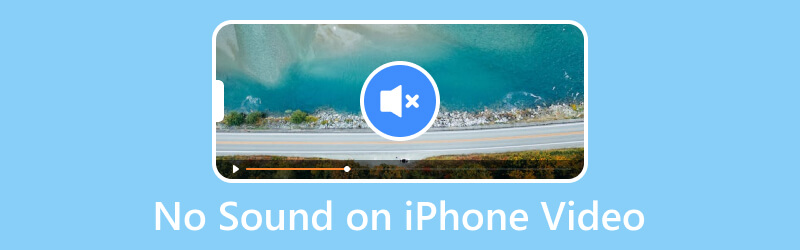
CONȚINUTUL PAGINII
Partea 1. De ce nu există sunet pe video-ul iPhone
Probabil ai fost unul dintre cei care a întrebat de ce videoclipul meu nu avea sunet pe iPhone. Diverse motive cauzează această problemă aferentă. Astfel, înainte de a concepe soluții specifice, să identificăm inițial cauza principală a problemei. Dacă iPhone-ul dvs. produce sunet în timpul operațiunilor obișnuite, dar nu reușește să redă sunetul în videoclipuri, este probabil asociat cu o eroare de software. Astfel de erori pot fi declanșate și de următoarele:
1. Microfon intern deteriorat
Microfonul iPhone-ului dvs. se poate deteriora sau funcționa defectuos în timp, dacă nu este manipulat cu grijă. Ca urmare, există șansa ca sunetul videoclipului pe care îl înregistrați să nu fie documentat în mod adecvat, iar acest lucru se datorează unui microfon defect.
2. Eroare la o actualizare
Următorul motiv la care trebuie să fim atenți este o potențială eroare la cea mai recentă actualizare. Dispozitivul sau performanța iPhone-ului, pentru a fi deosebit, întâmpină adesea probleme atunci când o actualizare nu este executată corect sau este întreruptă. Astfel de erori în timpul procesului de actualizare pot avea un impact negativ asupra unor funcții, care includ modulele de sunet și aplicațiile, ceea ce duce la nefuncționarea sunetului pe videoclipurile iPhone.
3. Glitches Apps
Aplicațiile iPhone sunt, de asemenea, expuse riscului de atacuri de viruși și este posibil să nu fie întotdeauna lipsite de erori. Prin urmare, această vulnerabilitate poate duce la o performanță mai lentă și poate cauza probleme precum absența sunetului în timpul redării video.
4. Setări incorecte ale aplicației
Când activați accidental funcția de sunet în timp ce vizionați un videoclip, va duce la absența sunetului. Aceasta este o greșeală sinceră pe care o pot face chiar și cei mai atenți oameni, care adesea seamănă cu o înțelegere greșită a unei probleme de redare audio.
Partea 2. Cum să remediați niciun sunet pe video iPhone
1. Verificați dacă microfonul funcționează bine
Unul dintre lucrurile recomandabile de făcut este să verificați dacă microfonul funcționează corect și dacă nu acesta este cauza problemei. În acest caz, puteți utiliza note vocale pentru a testa microfonul. De asemenea, puteți încerca ecran care înregistrează sunetul pe iPhone și confirmați funcționalitatea acestuia. Dacă microfonul nu reușește acest test, atunci puteți trece la următorul pas de depanare.
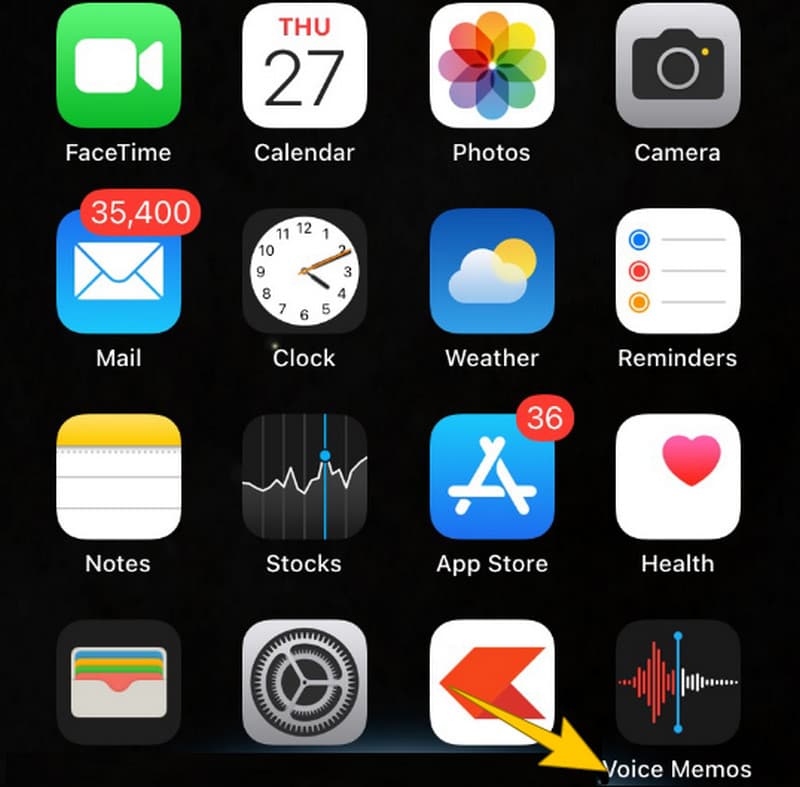
2. Actualizați dispozitivul iPhone neîntrerupt
Dacă vă asigurați că software-ul iOS al iPhone-ului dvs. este actualizat, vă putem oferi o soluție simplă și eficientă pentru a remedia problemele de sunet de pe dispozitiv. Rețineți că cele mai recente actualizări iOS, dacă sunt achiziționate neîntrerupt, vin frecvent cu remedieri de erori care pot îmbunătăți performanța caracteristicilor audio.
3. Reparați videoclipul cu Vidmore Video Fix
Luați în considerare posibilitatea de a nu întâmpina niciun sunet pentru videoclipurile de pe iPhone, în special atunci când fișierul video este deteriorat. Din acest motiv, putem aprecia că în era tehnologică de astăzi, repararea fișierelor video deteriorate a devenit o sarcină mai accesibilă și mai rapidă. Unul dintre cele mai bune instrumente care vă poate ajuta este acesta Vidmore Video Fix. Este un instrument ușor de utilizat și de încredere, specializat în repararea fotografiilor și videoclipurilor. Mai mult, poate restabili diferite videoclipuri care prezintă neclaritate, distorsiune, sacadat sau sacadat în mai multe formate, inclusiv MOV, 3GP și MP4. Pentru a trece la urmă, dacă ați întrebat: „Cum voi obține sunet pe videoclipurile mele de pe iPhone?” atunci iată pașii pe care ar trebui să-i urmezi pentru a repara videoclipul iPhone fără sunet.
Pasul 1. Transferați videoclipul pe computer și porniți acest fantastic software de reparare video după ce îl instalați pe dispozitiv. Dacă doriți să îl descărcați mai eficient, puteți face clic pe Descărcare gratuită butoanele prezentate mai jos.
Pasul 2. Apoi, lovește Adăuga butonul din stânga pentru a încărca fișierul video iPhone pe care doriți să îl remediați. După aceea, faceți clic pe celălalt Adăuga butonul din partea dreaptă cu culoarea albastră pentru a încărca un eșantion de videoclip pe care doriți să îl utilizați ca referință.
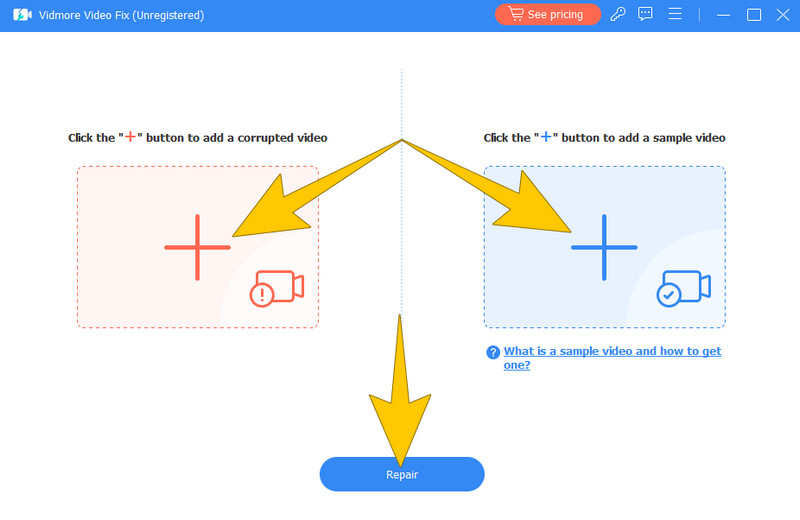
Pasul 3. Când ați terminat de încărcat cele două videoclipuri, acum puteți face clic pe Reparație butonul din partea de jos centrală a interfeței. Făcând acest lucru, îi dați instrumentului semnalul de pornire pentru a începe procesul de reparare. Când procesul s-a terminat, apăsați pe previzualizare butonul pentru a vizualiza videoclipul reparat, apoi apăsați butonul salva butonul pentru a-l exporta rapid.
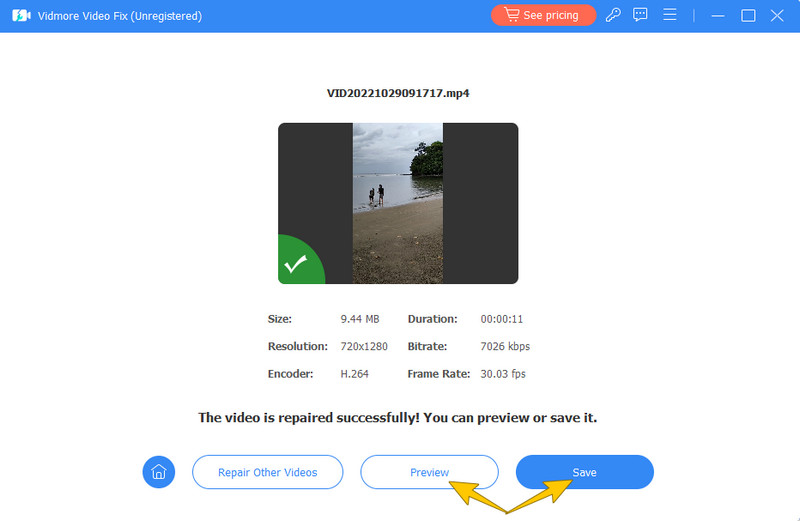
Așa puteți restabili sunetul video pe iPhone. Între timp, dacă dvs videoclipul nu poate fi încărcat pe iPhone, Vidmore Video Fix este aici pentru a vă ajuta să remediați și asta.
4. Resetați iPhone-ul
Aceasta poate servi ca soluție finală pe care o puteți efectua pentru a rezolva orice probleme legate de software de pe iPhone-ul dvs. și anume să îl resetați. Pe măsură ce trece timpul, acumularea continuă de fișiere, cache și date pe dispozitivul dvs. poate duce la defecțiuni ale dispozitivului. Din acest motiv, efectuarea unei resetari este un curs necesar de acțiune în astfel de situații.
Partea 3. Întrebări frecvente despre video și audio iPhone
De ce înregistrarea mea video nu are sunet?
Ar putea fi diverse motive. Dar, din nou, puteți verifica dacă microfonul iPhone-ului dvs. este activat sau funcționează corect în înregistrările dvs. Mai mult, asigurați-vă că captura audio este inclusă și setările de înregistrare.
Cum obțin audio dintr-un videoclip de pe iPhone-ul meu?
Asigurați-vă că măriți volumul și dezactivați sunetul pentru a asigura sunetul dintr-un videoclip. Dacă problema persistă, încercați să reporniți iPhone-ul și să verificați setările audio din aplicația de redare video.
De ce primesc video dar nu sunet?
Primești un videoclip fără sunet din mai multe motive. Pentru a rezolva acest lucru, asigurați-vă că volumul dispozitivului este ridicat și că opțiunea de sunet este dezactivată. De asemenea, verificați setările audio din aplicația pe care o utilizați pentru a reda videoclipul. În caz contrar, încercați să redați videoclipul într-o altă aplicație pentru a exclude probleme specifice aplicației.
Concluzie
Iată-o, explicația cuprinzătoare despre motivul pentru care există nici un sunet pe video iPhone. Și, desigur, sunt oferite și cele mai bune soluții pentru a remedia astfel de probleme pe video-ul iPhone. Puteți fi siguri că răspunsurile sunt practice, mai ales cum să remediați videoclipul problematic. Astfel, puteți partaja soluțiile cu Vidmore Video Fix cu prietenii tăi care trebuie să repare videoclipuri.


